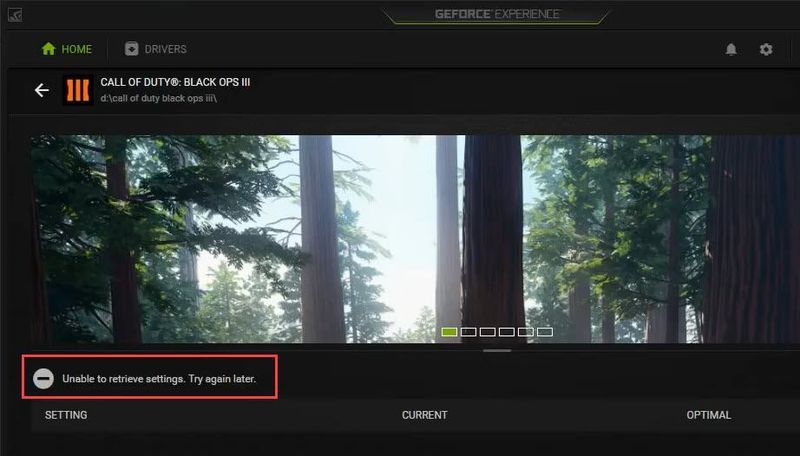
మీరు GeForce అనుభవాన్ని తెరిచి, మీ గేమ్లు ఏవీ ఆప్టిమైజ్ చేయబడినట్లు కనిపించడం లేదని తెలుసుకున్నప్పుడు ఇది బాధించేది. మీరు గేమ్పై క్లిక్ చేసారు, అది ఇలా చెబుతోంది: సెట్టింగ్లను తిరిగి పొందడం సాధ్యం కాలేదు. తరువాత మళ్ళీ ప్రయత్నించండి .
చింతించకండి, మీరు ఒంటరిగా లేరు. మీరు సమస్యను పరిష్కరించడానికి ప్రయత్నించే పరిష్కారాలు ఇక్కడ ఉన్నాయి.
మీరు బయలు దేరే ముందు లేదా మీరు ప్రారంభించ బోయే ముందు:
మీ NVIDIA ఖాతాతో లాగిన్ చేయడానికి ప్రయత్నించండి. Google లేదా Facebook ఖాతాకు బదులుగా, NVIDIA ఖాతాతో లాగిన్ అవ్వండి, కొన్నిసార్లు సమస్యను పరిష్కరించవచ్చు.
ఈ పద్ధతులను ప్రయత్నించండి:
మీరు ప్రయత్నించడానికి ఇక్కడ 5 పద్ధతులు ఉన్నాయి. మీరు అవన్నీ ప్రయత్నించాల్సిన అవసరం లేకపోవచ్చు; మీ కోసం పని చేసేదాన్ని మీరు కనుగొనే వరకు మీ మార్గాన్ని తగ్గించండి.
- NVIDIA డ్రైవర్లను మళ్లీ ఇన్స్టాల్ చేయండి
- GeForce అనుభవాన్ని మళ్లీ ఇన్స్టాల్ చేస్తోంది
- మీ Bitdefender యాంటీవైరస్ సాఫ్ట్వేర్ను నిలిపివేయండి
- ఆవిరి వినియోగదారు డేటాను తొలగిస్తోంది
- NVIDIA కంట్రోల్ ప్యానెల్ సెట్టింగ్లను పునరుద్ధరించండి
విధానం 1: NVIDIA డ్రైవర్లను మళ్లీ ఇన్స్టాల్ చేయండి
GeForce అనుభవం సెట్టింగ్ల సమస్యను తిరిగి పొందలేకపోయింది, బహుశా సాధారణ అన్ఇన్స్టాలేషన్ను తొలగించలేని పాడైన డ్రైవర్ ఫైల్ల వల్ల సంభవించవచ్చు. మీరు కొత్త డ్రైవర్ను ఇన్స్టాల్ చేసే ముందు మీరు అన్ని ఫైల్లను క్లియర్ చేయాలి. క్లీన్ రీఇన్స్టాల్ మీకు సమస్యను పరిష్కరించడంలో సహాయపడవచ్చు.
డిస్ప్లే డ్రైవర్ అన్ఇన్స్టాలర్ అనేది డ్రైవర్ రిమూవల్ యుటిలిటీ, ఇది మిగిలిపోయిన వాటిని వదిలివేయకుండా NVIDIA గ్రాఫిక్స్ కార్డ్ డ్రైవర్లను పూర్తిగా అన్ఇన్స్టాల్ చేయడంలో మీకు సహాయపడుతుంది.
మీరు ఇప్పటికే డిస్ప్లే డ్రైవర్ అన్ఇన్స్టాలర్ని కలిగి ఉన్నట్లయితే, మీరు దానిని డ్రైవర్లను అన్ఇన్స్టాల్ చేయడానికి ఉపయోగించవచ్చు. లేదా మీరు డ్రైవర్లను అన్ఇన్స్టాల్ చేయడానికి పరికర నిర్వాహికిని ఉపయోగించవచ్చు.
- ప్రారంభించండి డిస్ప్లే డ్రైవర్ అన్ఇన్స్టాలర్ . అది సూచించిన విధంగా సేఫ్ మోడ్ను ఎంచుకోండి.
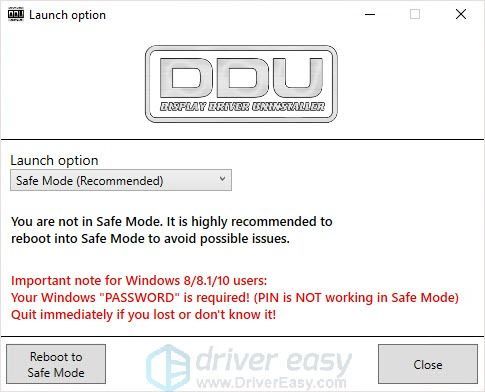
- మీరు అన్ఇన్స్టాల్ చేయాలనుకుంటున్న డ్రైవర్ను ఎంచుకుని, ఆపై ఎంచుకోండి శుభ్రం చేసి పునఃప్రారంభించండి (అత్యంత సిఫార్సు చేయబడింది) .
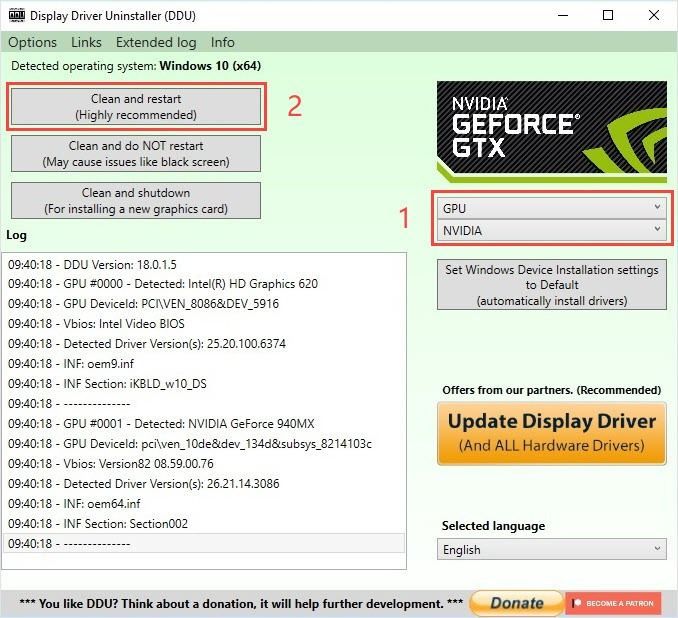
- అన్ఇన్స్టాల్ పూర్తయ్యే వరకు వేచి ఉండండి మరియు మీ PCని పునఃప్రారంభించండి.
మీరు మీ NVIDIA గ్రాఫిక్స్ అడాప్టర్ను అప్డేట్ చేయడానికి రెండు మార్గాలు ఉన్నాయి: మానవీయంగా మరియు స్వయంచాలకంగా .
ఎంపిక 1–మీ డ్రైవర్ను మాన్యువల్గా డౌన్లోడ్ చేసి, ఇన్స్టాల్ చేయండి
- కు వెళ్ళండి NVIDIA అధికారిక వెబ్సైట్ మీ పరికరం కోసం తాజా గ్రాఫిక్స్ డ్రైవర్ను డౌన్లోడ్ చేయడానికి.
- ఇన్స్టాలేషన్ తర్వాత, మీ PCని పునఃప్రారంభించి, దోష సందేశం కనిపిస్తుందో లేదో తనిఖీ చేయడానికి GeForce అనుభవాన్ని ప్రారంభించండి.
ఎంపిక 2–మీ NVIDIA గ్రాఫిక్స్ డ్రైవర్ను స్వయంచాలకంగా నవీకరించండి
మీ డ్రైవర్లను మాన్యువల్గా అప్డేట్ చేయడానికి మీకు సమయం, ఓపిక లేదా కంప్యూటర్ నైపుణ్యాలు లేకపోతే, మీరు డ్రైవర్ ఈజీతో స్వయంచాలకంగా దీన్ని చేయవచ్చు.
డ్రైవర్ ఈజీ మీ సిస్టమ్ను స్వయంచాలకంగా గుర్తిస్తుంది మరియు దానికి సరైన డ్రైవర్లను కనుగొంటుంది. మీరు సరైన డ్రైవర్ను శోధించడం మరియు డౌన్లోడ్ చేయడం కంటే ఎక్కువ సమయాన్ని ఆదా చేసుకోవచ్చు.
మీరు డ్రైవర్ ఈజీ యొక్క ఉచిత లేదా ప్రో వెర్షన్తో మీ డ్రైవర్లను స్వయంచాలకంగా నవీకరించవచ్చు. కానీ ప్రో వెర్షన్తో ఇది కేవలం పడుతుంది రెండు క్లిక్లు (మరియు మీకు పూర్తి మద్దతు మరియు 30-రోజుల మనీ బ్యాక్ గ్యారెంటీ లభిస్తుంది):
- డ్రైవర్ ఈజీని రన్ చేసి, క్లిక్ చేయండి ఇప్పుడు స్కాన్ చేయండి బటన్. డ్రైవర్ ఈజీ మీ కంప్యూటర్ని స్కాన్ చేస్తుంది మరియు ఏదైనా సమస్య ఉన్న డ్రైవర్లను గుర్తిస్తుంది.
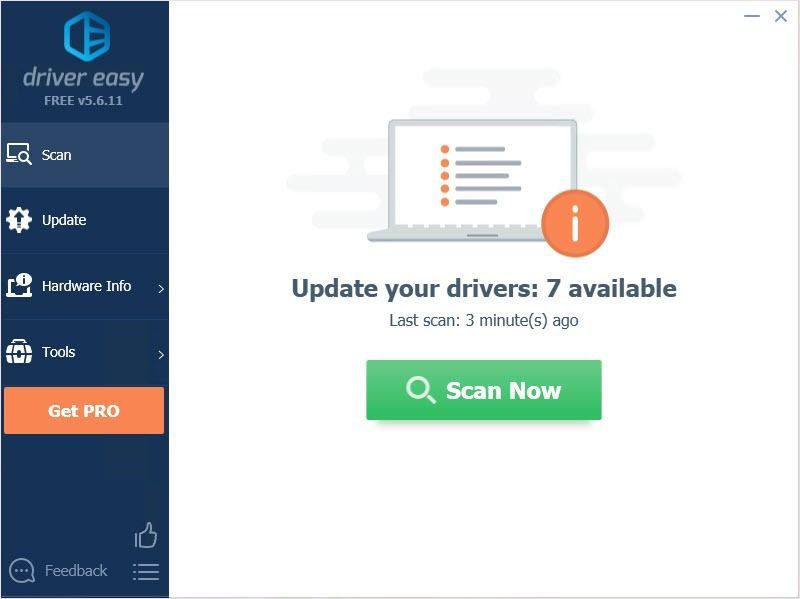
- క్లిక్ చేయండి నవీకరించు ఆ డ్రైవర్ యొక్క సరైన సంస్కరణను స్వయంచాలకంగా డౌన్లోడ్ చేయడానికి ఆడియో డ్రైవర్ పక్కన ఉన్న బటన్, ఆపై మీరు దీన్ని మాన్యువల్గా ఇన్స్టాల్ చేయవచ్చు (మీరు దీన్ని ఉచిత సంస్కరణతో చేయవచ్చు).
లేదా క్లిక్ చేయండి అన్నీ నవీకరించండి మీ సిస్టమ్లో తప్పిపోయిన లేదా గడువు ముగిసిన అన్ని డ్రైవర్ల యొక్క సరైన సంస్కరణను స్వయంచాలకంగా డౌన్లోడ్ చేసి, ఇన్స్టాల్ చేయడానికి. (దీనికి పూర్తి మద్దతు మరియు 30-రోజుల మనీ బ్యాక్ గ్యారెంటీతో వచ్చే ప్రో వెర్షన్ అవసరం. మీరు అన్నింటినీ అప్డేట్ చేయి క్లిక్ చేసినప్పుడు అప్గ్రేడ్ చేయమని ప్రాంప్ట్ చేయబడతారు.)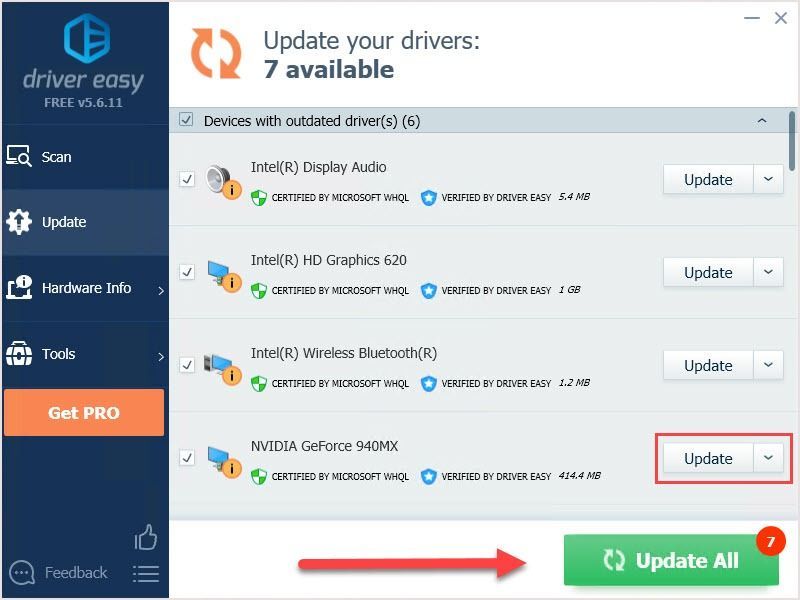
- ఇది మీ సమస్యను పరిష్కరిస్తుందో లేదో తనిఖీ చేయడానికి GeForce అనుభవాన్ని అమలు చేయండి. గమనిక : GeForce అనుభవాన్ని మళ్లీ ఇన్స్టాల్ చేసిన తర్వాత, మీరు సెట్టింగ్లను పొందడానికి మళ్లీ స్కాన్ చేయాలి.
- నొక్కండి Windows లోగో కీ + ఆర్ కలిసి, టైప్ చేయండి appwiz.cpl మరియు నొక్కండి నమోదు చేయండి .
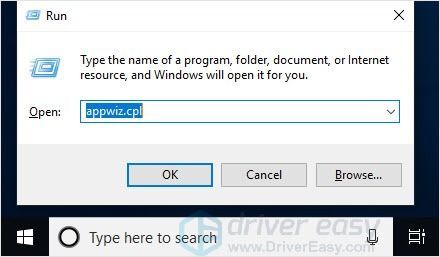
- GeForce అనుభవంపై కుడి-క్లిక్ చేసి, క్లిక్ చేయండి అన్ఇన్స్టాల్ చేయండి .
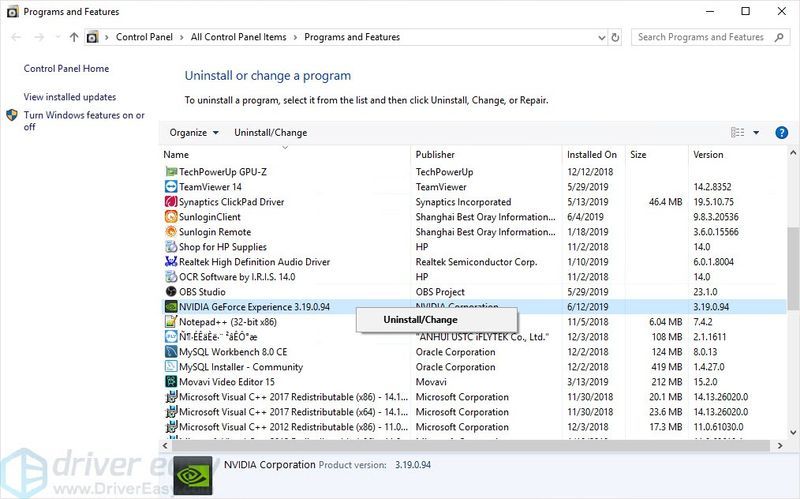
- మీ PCని పునఃప్రారంభించి, ఆపై తాజాదాన్ని ఇన్స్టాల్ చేయండి జిఫోర్స్ అనుభవం .
- లోపం సందేశం కనిపిస్తుందో లేదో తనిఖీ చేయడానికి ప్రోగ్రామ్ను అమలు చేయండి.
- నొక్కండి Windows లోగో కీ + మరియు ఫైల్ ఎక్స్ప్లోరర్ని తెరవడానికి కలిసి.
- ఈ ఫోల్డర్లో ఉంది C:Program Files (x86)Steamuserdata మరియు ఫోల్డర్ పేరులో సంఖ్య లేకుండా తొలగించండి. ఉదాహరణకు, అనామక. ఫోల్డర్ పేరు భిన్నంగా ఉండవచ్చు.
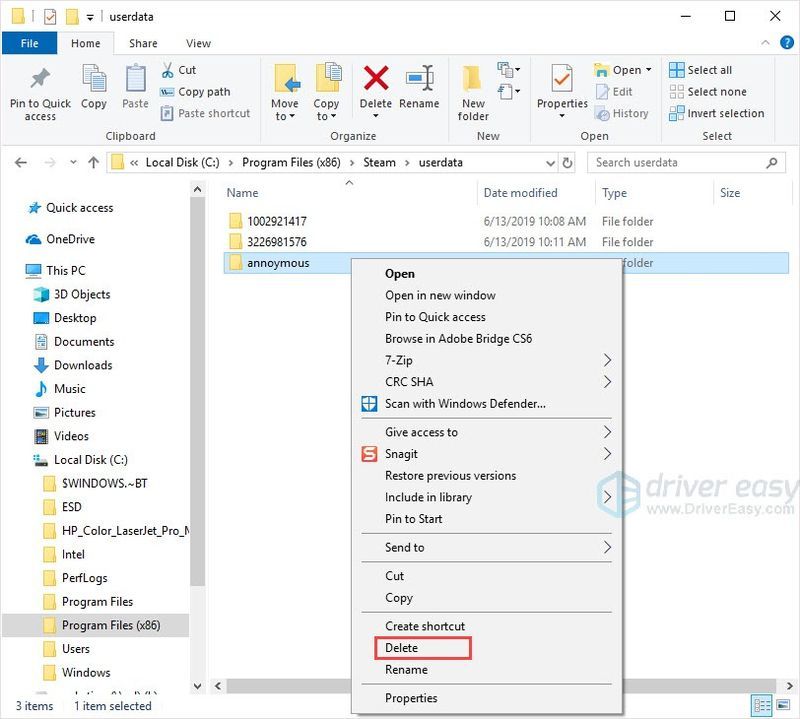
- మీ కంప్యూటర్ను పునఃప్రారంభించి, దోష సందేశం పరిష్కరించబడిందో లేదో తనిఖీ చేయడానికి GeForce అనుభవాన్ని అమలు చేయండి.
- జిఫోర్స్ అనుభవం
విధానం 2: GeForce అనుభవాన్ని మళ్లీ ఇన్స్టాల్ చేస్తోంది
GeForce అనుభవం యొక్క ఇన్స్టాలేషన్ ఫైల్లు పాడైపోయి ఉండవచ్చు లేదా అస్థిరంగా ఉండవచ్చు, ఇది సమస్యలను కలిగిస్తుంది. సమస్యను పరిష్కరించడానికి మీరు మొత్తం అప్లికేషన్ను మళ్లీ ఇన్స్టాల్ చేయవచ్చు.
విధానం 3: మీ Bitdefender యాంటీవైరస్ సాఫ్ట్వేర్ను నిలిపివేయండి
మీరు మీ PCలో Bitdefenderని ఇన్స్టాల్ చేసి ఉంటే, మీరు దాన్ని ఆపివేయవలసి ఉంటుంది. ఎందుకంటే ఈ యాంటీవైరస్ సాఫ్ట్వేర్ మీ GeForce ఎక్స్పీరియన్స్ ప్రోగ్రామ్ను బ్లాక్ చేయవచ్చు మరియు GFE గేమ్ సెట్టింగ్లను తిరిగి పొందలేకపోయింది. GFE గేమ్ను తిరిగి పొందగలదా మరియు ఆప్టిమైజ్ చేయగలదా అని చూడటానికి మీరు Bitdefenderని నిలిపివేయవచ్చు.
ఇది పని చేస్తే, మీరు యాంటీవైరస్ సాఫ్ట్వేర్ను భర్తీ చేయవచ్చు లేదా సహాయం కోసం తయారీదారు కస్టమర్ సేవను అడగవచ్చు.
ఈ పద్ధతి పని చేయకపోతే, మీరు తదుపరి పరిష్కారానికి వెళ్లవచ్చు.
విధానం 4: ఆవిరి వినియోగదారు డేటాను తొలగిస్తోంది
మీరు ఆవిరిని కలిగి ఉంటే మరియు మీకు దోష సందేశం వచ్చినట్లయితే, మీరు సమస్యను పరిష్కరించడానికి ఈ పద్ధతిని ప్రయత్నించవచ్చు.
స్టీమ్ మరియు జిఫోర్స్ అనుభవం బాగా కలిసి రావడం లేదని మీరు విని ఉండవచ్చు మరియు ఇది సమస్యకు దారితీయవచ్చు. కాబట్టి స్టీమ్ యొక్క తాత్కాలిక వినియోగదారు డేటాలో కొంత భాగాన్ని తొలగించడం సమస్యను పరిష్కరించవచ్చు.
విధానం 5: NVIDIA కంట్రోల్ ప్యానెల్ సెట్టింగ్లను పునరుద్ధరించండి
NVIDIA కస్టమర్ సేవ ఈ పద్ధతిని అందిస్తుంది: గ్రాఫిక్స్ కార్డ్ సెట్టింగ్లను పునరుద్ధరించండి. ఈ పద్ధతి కొంతమంది వినియోగదారులకు సమస్యను పరిష్కరించడానికి సహాయపడుతుంది, మీరు ప్రయత్నించవచ్చు.
ఎలా : NVIDIA కంట్రోల్ ప్యానెల్ని ప్రారంభించి, ఆపై 3D సెట్టింగ్లను నిర్వహించు ఎంచుకోండి. క్లిక్ చేయండి పునరుద్ధరించు మరియు క్లిక్ చేయండి అవును పాప్-అప్ విండోలో. మీ PCని రీబూట్ చేయండి మరియు అది ప్రభావం చూపుతుందో లేదో తనిఖీ చేయండి.
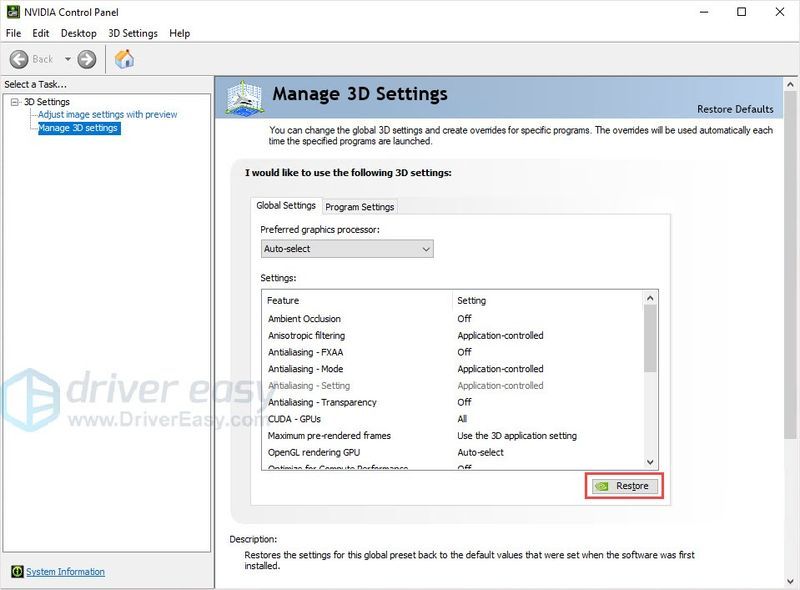
చదివినందుకు ధన్యవాదములు. ఈ పద్ధతుల్లో ఒకటి సమస్యను పరిష్కరించడంలో మీకు సహాయపడుతుందని మేము ఆశిస్తున్నాము. మీకు ఏవైనా ప్రశ్నలు లేదా సూచనలు ఉంటే, దయచేసి దిగువ వ్యాఖ్యలను వ్రాయండి. మేము సహాయం చేయడానికి మా వంతు ప్రయత్నం చేస్తాము.
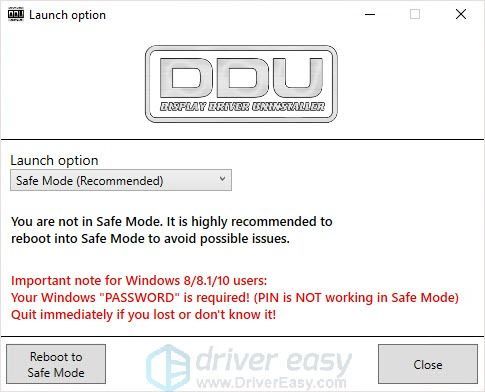
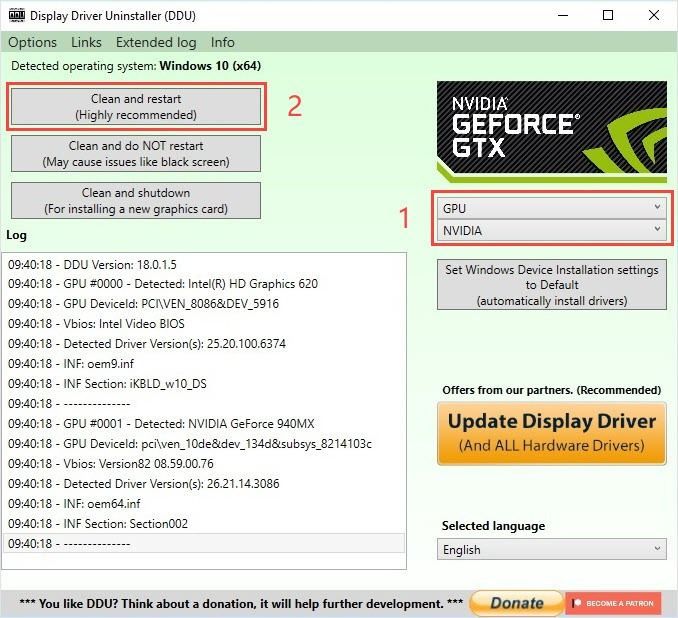
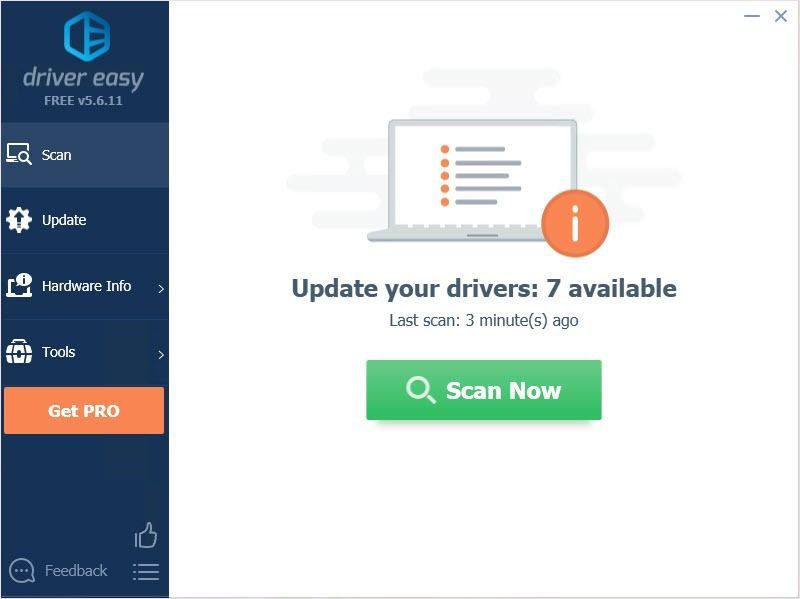
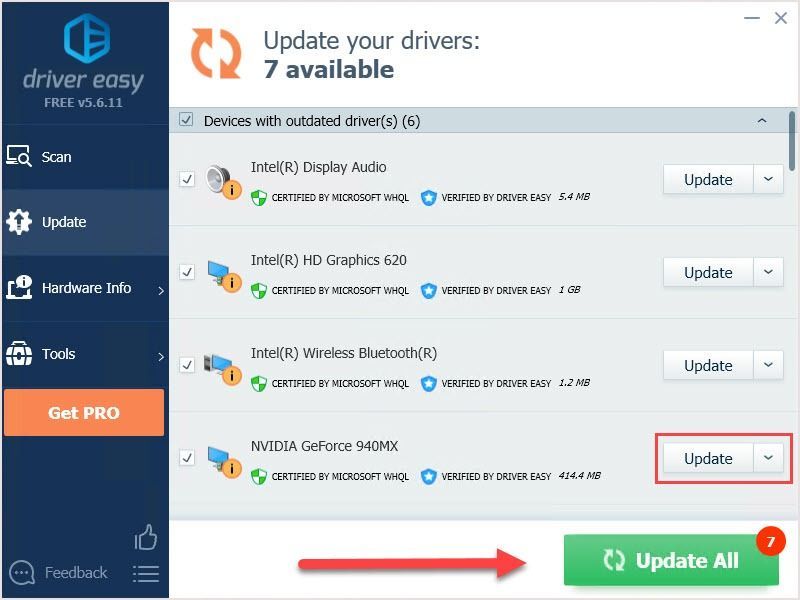
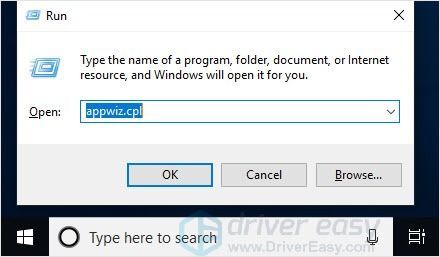
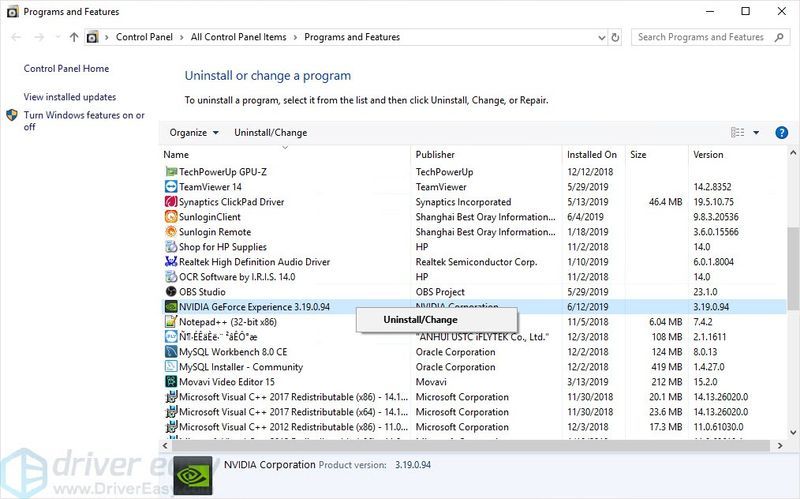
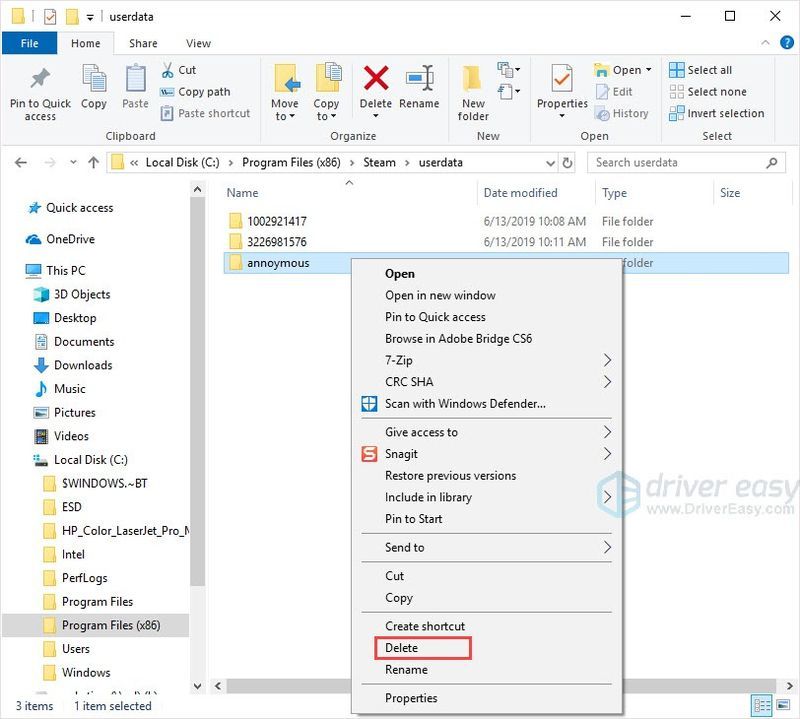



![[ఫిక్స్డ్] విండోస్ హలో ఫేస్కి అనుకూలమైన కెమెరాను మేము కనుగొనలేకపోయాము](https://letmeknow.ch/img/knowledge-base/FF/fixed-we-couldn-8217-t-find-a-camera-compatible-with-windows-hello-face-1.jpg)


